ISOファイルはDVDの完全なコピーですが、デジタル形式で提供されます。これらの形式は、物理ディスクのアーカイブやバックアップによく使用されます。ディスク構造は完全に保持されますが、再生が難しく、ほとんどのデバイスやメディアプレーヤーと互換性がありません。しかし、 ISO から MKV へ 変換することで、様々なデバイスやプレーヤーで再生できるようになります。MKVは、複数のトラックと高解像度ビデオをサポートする高品質のビデオコンテナを提供するため、優れた選択肢です。この記事では、ISOファイルをMatroskaビデオ形式に変換する確実な方法を紹介します。これにより、最新のデバイスやメディアプレーヤーでの再生互換性が向上します。さらに、ディスクイメージを必要とせずにビデオ品質を維持できます。

- 方法1. Blu-ray Master Free DVD RipperでISOをMKVに変換する
- 方法2. MakeMKVでISOをMKVに変換する
- 方法3. DumboFab Video Converter UltimateでISOをMKVに変換する
- 方法4.HandBrakeでISOをMKVに変換する
方法1。 Blu-ray Master Free DVD RipperでISOをMKVに変換する
ブルーレイマスター無料DVDリッパー Blu-ray Master Free DVD Ripperは、ISOファイルをMKVファイルに変換する無料かつ高効率なツールです。Windows 11/10/8/7およびmacOS 10.12以降に対応しています。DVD ISOファイルをMKVを含む500以上のメディアフォーマットに変換できます。ISOファイルにコピープロテクトがかかっていてもご安心ください!このソフトウェアはあらゆるコピープロテクトを回避し、変換をスムーズに行えます。エンコーダー、ビットレート、解像度などのパラメータを調整して、プロファイル設定をカスタマイズすることも可能です。さらに、字幕の追加、オーディオトラックの変更、エフェクトの設定など、編集ツールも内蔵しています。
ISO ファイルを MKV に変換する方法は次のとおりです。
ステップ1。まずはBlu-ray Master Free DVD Ripperを無料でダウンロードしてください。ISOリッピングソフトウェアをコンピュータにインストールし、インストールプロセスを完了してください。完了したら、DVDをコンピュータのディスクドライブに挿入し、ソフトウェアを起動してください。
無料ダウンロード
Windowsの場合
安全なダウンロード
無料ダウンロード
macOS用
安全なダウンロード
ステップ2。クリック ロードディスク ISOファイルを含むDVDを追加します。ディスク以外にも、VIDEO_TSフォルダやIFOファイルを読み込むことができます。プルダウンメニューをクリックすると、「DVDフォルダの読み込み」と「IFOファイルの読み込み」ボタンが表示されます。次に、ポップアップウィンドウで読み込みモードを選択します。
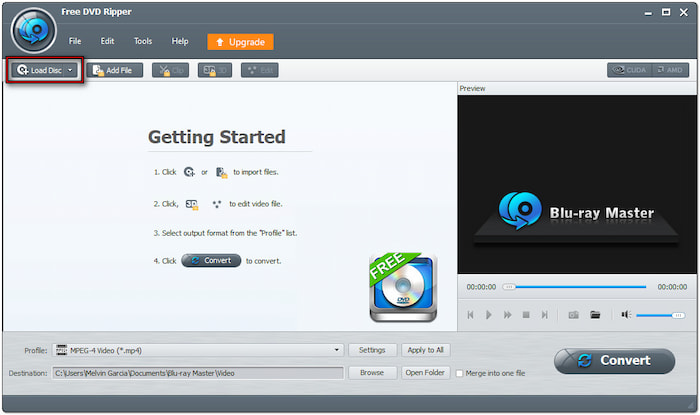
- DVDナビゲーターモード: ISOファイルを正確に検出して読み取るには、このモードを選択してください。タイトルの正確な検出が保証され、読み込みエラーの可能性が低減されます。
- DVD パーサー モード: 破損または壊れた構造化ISOファイルを読み込むには、このモードを選択してください。ナビゲーターモードでメインムービーが検出できなかったり、エラーが発生したりする場合に役立ちます。

ステップ3。プロファイルのプルダウンメニューをクリックし、一般ビデオカテゴリに移動します。 MKV ビデオ形式 (.*mkv) 高品質のISOファイルリッピングに最適です。出力形式に高圧縮率をご希望の場合は、H.265/HEVC MKVビデオ形式(*.mkv)オプションを選択してください。
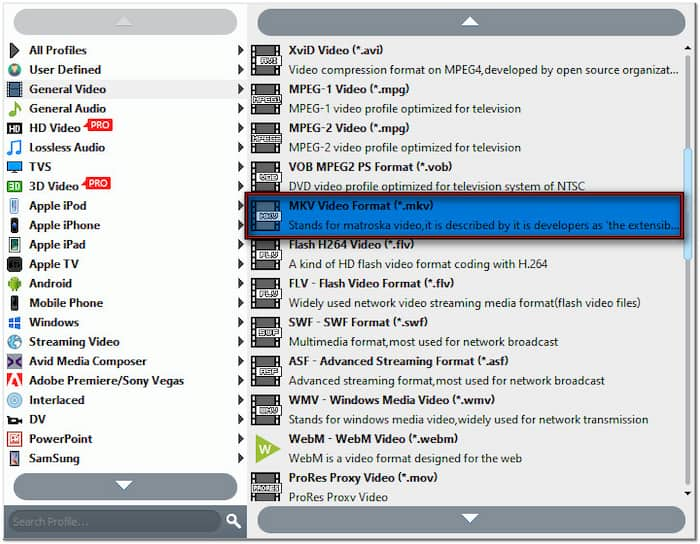
必要に応じて、「プロファイル」フィールドの横にある「設定」ボタンをクリックしてプロファイル設定を行います。比率、ビットレート、チャンネル、解像度、エンコーダー、ビットレート、フレームレートなどのパラメータを変更できます。
ステップ4。「出力先」フィールドに移動し、「参照」をクリックして出力ディレクトリを設定します。出力先パスを指定したら、 変換する ISOファイルをMatroskaマルチメディアコンテナに変換します。ソフトウェアは、品質を損なうことなくISOファイルの変換を開始します。

Blu-ray Master Free DVD Ripperの使いやすさに驚きました。ISOファイルを問題なく検出し、MKV形式に素早く変換してくれました。また、コピーガード付きのDVDも簡単に処理でき、DVDの暗号化解除のための追加手順が不要なのも気に入っています。
方法2。 MakeMKVでISOをMKVに変換する
MKVを作成する ISOファイルをMKV形式に変換する専門ソフトウェアです。動画、複数のオーディオトラック、字幕を抽出し、単一のコンテナに変換できます。特に、コピーガード付きのDVDも効率的に処理し、元の画質を完全に維持できます。ただし、圧縮機能は搭載されておらず、再エンコードせずに変換するため、ファイルサイズが大きくなります。
ステップ1。MakeMKVを開き、「ファイル」をクリックして、 開いているファイル ドライブからISOファイルにアクセスします。ISOファイルを含むフォルダを参照し、選択して「開く」をクリックしてインポートします。ソフトウェアは読み込まれたISOファイルをスキャンし、利用可能なすべてのコンテンツを表示します。
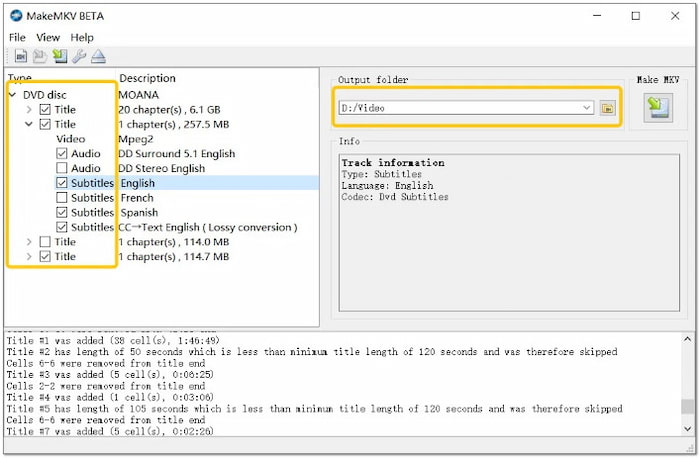
ステップ2。ISOファイルに複数のタイトルが含まれている場合は、MKV変換に必要なタイトルをすべてオン/オフにします。プレビューやショートフィルムなどのボーナスコンテンツが不要な場合は、チェックを外してください。選択したタイトルをダブルクリックして展開し、保存したいオーディオトラックを選択してください。
ステップ3。出力フォルダセクションに移動し、「フォルダ」をクリックして出力先パスを選択します。次に、 MKVを作成する ボタンをクリックしてファイルをMKVコンテナに変換します。出力形式を指定する必要はありません。ファイルは自動的にMKV形式に変換されます。
MakeMKVは、品質を損なうことなくISOファイルを変換するのに最適でした。MKVファイルにすべて保存されるため、強力に感じられました。しかし、ファイルサイズが大きすぎ、出力形式がMKVコンテナのみに制限されていました。
方法3。 DumboFab Video Converter UltimateでISOをMKVに変換する
DumboFab ビデオコンバーター アルティメット ISOファイルをMKVに一括変換できる柔軟なソフトウェアです。ロスレスMKVを含む複数のフォーマットに対応しており、すべてのオーディオトラックと字幕トラックを選択することも可能です。MKV形式以外にも、MP4、H.264、AVIなど350種類以上のフォーマットに対応しています。さらに、変換は高速です。
ステップ1。お使いのオペレーティングシステムでDumboFab Video Converter Ultimateを起動し、 ロードディスク ボタンを選択します。 IFO/ISO をロードする 変換したいISOファイルを追加するオプションです。読み込まれると、ソフトウェアはISOファイルを分析し、利用可能なすべてのタイトルを一覧表示します。
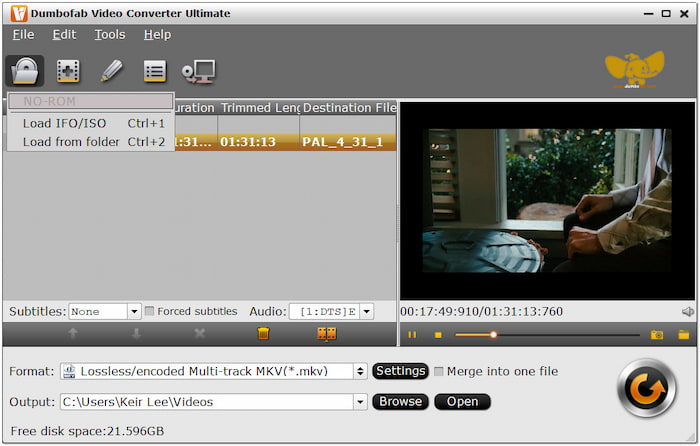
ステップ2。クリック フォーマット フィールドに移動し、マルチトラックビデオカテゴリに移動します。 ロスレス/エンコードされたマルチトラック MKV (*.mkv) 複数のオーディオトラックと字幕トラックを保持するには「MKV HDビデオ(*.mkv)」オプションを選択します。一方、単一トラックのリッピングには「MKV HDビデオ(*.mkv)」オプションを選択します。

ステップ3。「出力」フィールドで「参照」ボタンをクリックして出力先フォルダを指定します。次に、 リフレッシュ 右下隅のボタンをクリックして変換を開始します。DumboFab Video Converter Ultimateは、ISOファイルのコンテンツを選択した形式に再合成します。
Dumbo Fab Video Converter Ultimateは、ISOファイルを変換するためのほぼ完璧なツールです。ただし、このソフトウェアは無料ではありません。フルアクセスにはサブスクリプションが必要な有料ソフトウェアです。つまり、主に高度な機能を含むいくつかの機能は利用できません。
ISOファイルについてもっと知りたいですか?ここで詳しい説明をご覧ください。 ISOファイルとは何か.
方法4。 HandBrakeでISOをMKVに変換する
ハンドブレーキ ISOファイルをMKVファイルに変換する、高い評価を得ているビデオトランスコーディングソフトウェアです。強力なエンコード技術と、最新の圧縮コーデックを含む高度なカスタマイズオプションを備えています。メインタイトルの選択、解像度の調整、ビットレートの設定、字幕/オーディオトラックの追加が可能です。ちなみに、HandBrakeは暗号化されたISOファイルには対応していません。
ステップ1。システムでHandBrakeを実行し、 ファイル ソース選択としてオプションを選択してください。ソフトウェアはファイルをスキャンし、読み込みと同時に利用可能なタイトルを一覧表示します。ただし、保護されたISOファイルをリッピングする場合は、まずlibdvdcssをダウンロードする必要があります。
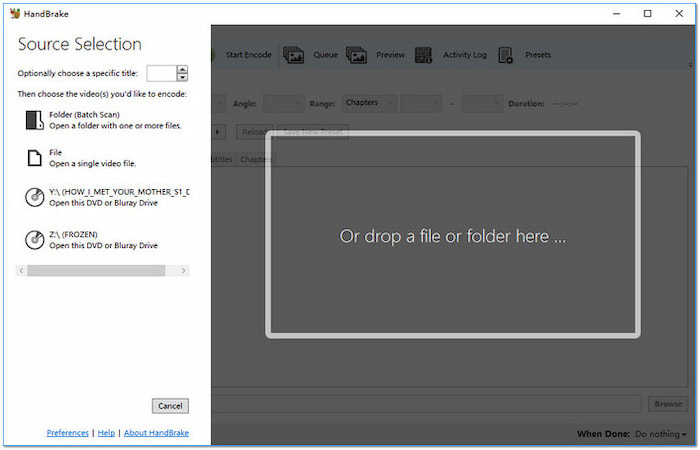
ステップ2。「タイトル」プルダウンメニューをクリックし、変換するISOファイルのタイトルを選択します。映画のメインタイトルがわからない場合は、再生時間が最も長いタイトルを探してください。「概要」タブに移動し、 動画 フォーマットフィールドからオプションを選択します。
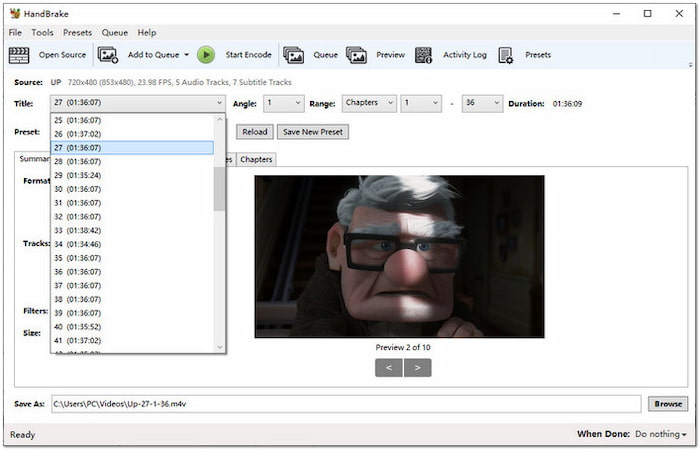
ステップ3。「名前を付けて保存」フィールドに進み、「参照」ボタンをクリックして保存先フォルダを選択します。次に、ソフトウェアの上部セクションに移動し、 エンコードを開始 ボタンをクリックします。ソフトウェアはISOからMKV形式への変換を直ちに開始します。
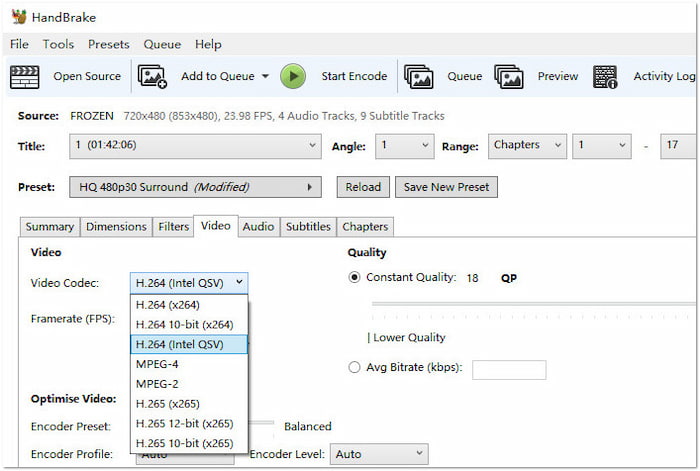
HandBrakeはISOファイルをMKVファイルサイズに圧縮するのに非常に便利です。オープンソースソフトウェアであることは大きな利点で、様々なプラットフォームで動作します。残念ながら、暗号化されたISOファイルは扱えず、インターフェースも分かりにくいです。
まとめ
ISO から MKV へ 動画変換は、デジタルライブラリを現代化する賢い方法です。ISOファイルはバックアップには便利ですが、デバイスやメディアプレーヤー間での再生は容易ではありません。一方、MKVは再生、保存、編集においてより柔軟性があります。紹介したツールの中で、Blu-ray Master Free DVD Ripperは特におすすめのソリューションです。この無料ソフトウェアは500以上のフォーマットをサポートし、暗号化されたISOファイルを効率的に処理します。

